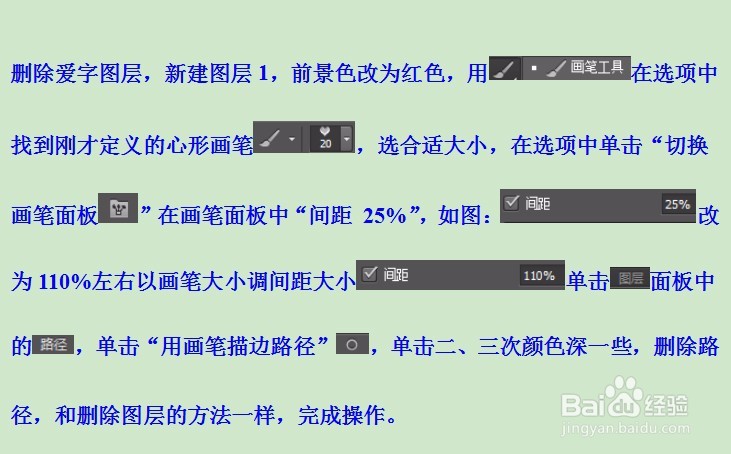1、单击设置前景色为红色,背景色为白色,新建500像素X500像素的新文件。如图:
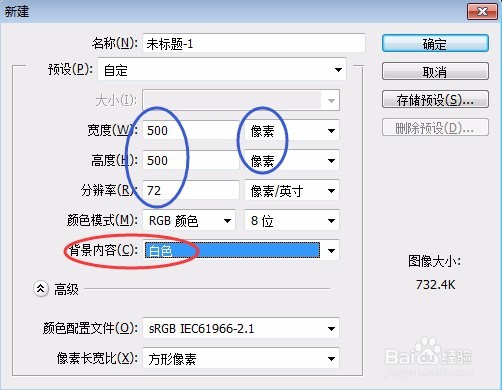
2、单击“自定形状工具”在选项中选形状,填充颜色为红色找到心形形状,在新建文件中画一个红色心形,如图:

3、单击图层调板中“添加图层样式”→斜面和浮雕如图设置:确定。

4、按Ctrl键不放松单击图层面板中对准心形调出选区。
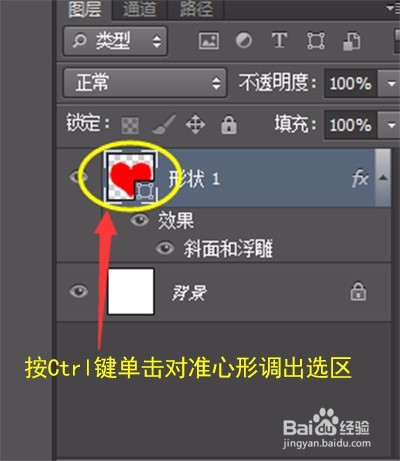
5、单击编辑菜单→定义画笔预设确定。定义心形画笔。

6、删除形状1,图层形状1,按Ctrl+D取消选区。

7、用文字工具输入“爱”字,大小300左右,并用“钢笔工具”描出爱的轮廓路径,在画出第一条路径后,按Ctrl键单击后再描出爱的其它轮廓路径,路径不要连起来。如图:

8、按如下图的要求操作,完成字的效果。